Là một người dùng iPhone trung thành từ thời chiếc iPhone 5s đầu tiên, tôi đã gắn bó với hệ sinh thái iOS trong suốt những năm tháng tuổi teen và cả khi trưởng thành. Tuy nhiên, sau một thời gian dài cảm thấy thất vọng với những hạn chế của iOS, tôi quyết định mạnh dạn chuyển sang một chiếc điện thoại Samsung. Kết quả là tôi hoàn toàn hài lòng với quyết định này. Sự thay đổi này không chỉ mang lại một trải nghiệm mới mẻ mà còn mở ra những khả năng công nghệ mà trước đây tôi không hề nghĩ tới, khẳng định vị thế của Samsung như một lựa chọn hàng đầu cho người dùng công nghệ tại Việt Nam.
Đa Nhiệm Thực Sự Khả Dụng Trên Android (Samsung)
Một trong những cải tiến đầu tiên và rõ rệt nhất mà tôi nhận thấy sau khi chuyển sang Samsung là khả năng đa nhiệm trên điện thoại Samsung được thực hiện một cách thực sự hiệu quả. Tính năng Multi Window của Samsung cho phép tôi sử dụng hai ứng dụng cùng lúc trong chế độ chia đôi màn hình hoặc mở một số ứng dụng dưới dạng cửa sổ nổi (floating pop-up windows).
Điều này nghe có vẻ nhỏ nhặt, nhưng trên thực tế lại cực kỳ hữu ích. Ví dụ, tôi có thể mở một ứng dụng máy tính nổi trong khi đang xem các giao dịch trong ứng dụng ngân hàng của mình, hoặc trả lời tin nhắn trong một cửa sổ WhatsApp nhỏ gọn trong khi vẫn đang xem video trên một ứng dụng khác. Khả năng này tạo ra sự khác biệt lớn khi bạn cần xử lý nhiều tác vụ cùng lúc mà không phải liên tục chuyển đổi qua lại giữa các ứng dụng.
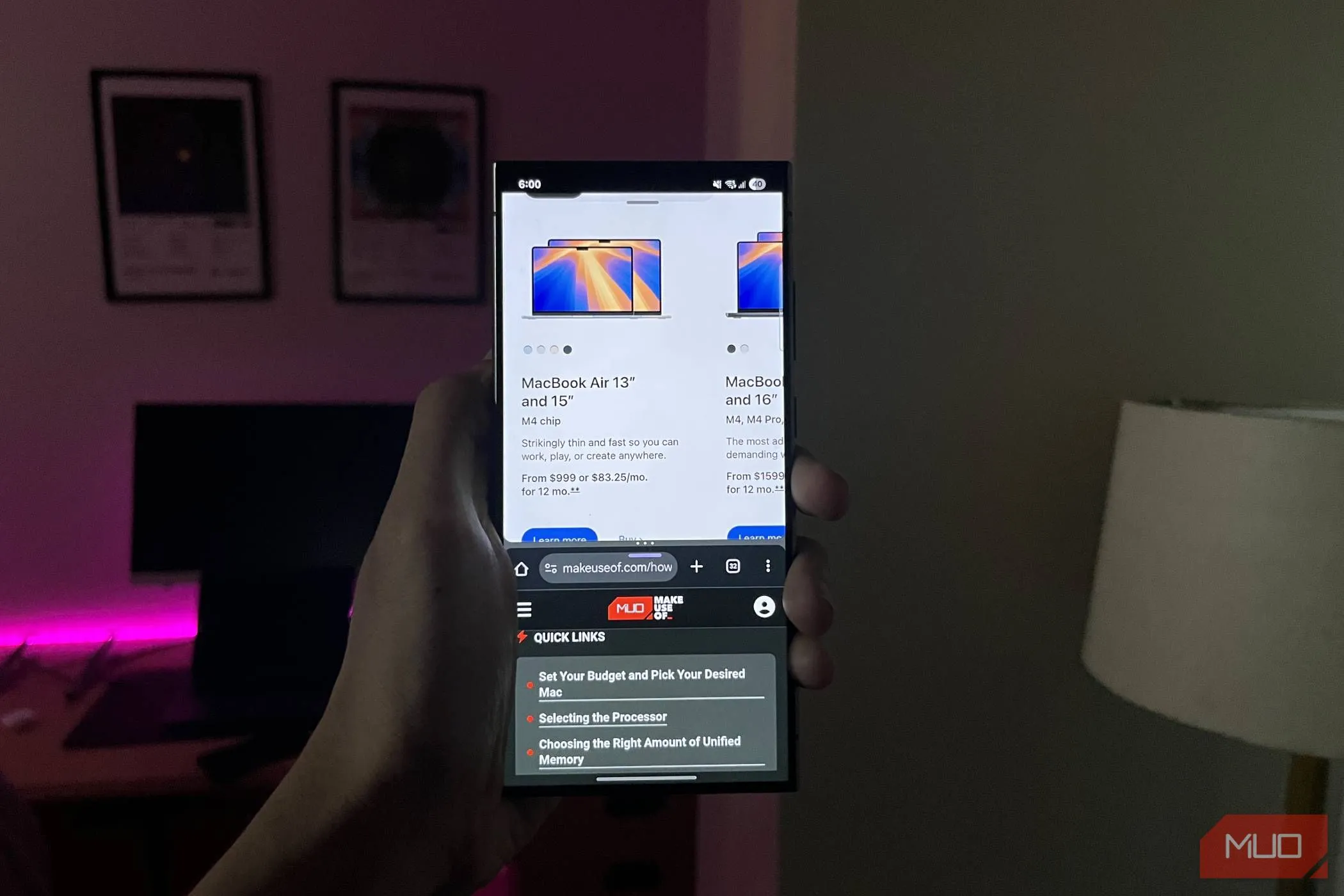 Người dùng thao tác đa nhiệm trên Samsung Galaxy S24 Ultra với màn hình chia đôi ứng dụng Chrome và Samsung Internet
Người dùng thao tác đa nhiệm trên Samsung Galaxy S24 Ultra với màn hình chia đôi ứng dụng Chrome và Samsung Internet
Đáng tiếc là iOS của Apple vẫn chưa cung cấp một tính năng tương tự nào đến mức này. Đây là một trong những tính năng mà tôi không hề nhận ra mình cần cho đến khi có nó, và giờ đây tôi sử dụng nó thường xuyên. Mặc dù vậy, tôi nhận thấy tính năng này phát huy hiệu quả tốt nhất trên các điện thoại có màn hình lớn hơn, khoảng 6.9 inch, hoặc trên các thiết bị gập. Đối với các mẫu điện thoại nhỏ hơn, như Galaxy S25 tiêu chuẩn, việc sử dụng đa nhiệm có thể không thực sự thoải mái. Tuy nhiên, chỉ cần biết rằng tính năng này tồn tại và hoạt động hiệu quả đã nâng cao trải nghiệm tổng thể lên rất nhiều.
Tự Do Tùy Biến Điện Thoại Theo Ý Muốn
Trước đây, tôi không nghĩ mình quan tâm nhiều đến khả năng tùy biến. Nhưng sau khi chuyển sang nền tảng Samsung, tôi đã có nhiều niềm vui hơn khi thiết lập điện thoại theo ý thích của mình. Samsung cho phép bạn tùy chỉnh rất nhiều ngay từ ban đầu, và ứng dụng Good Lock thậm chí còn mở ra thêm nhiều tùy chọn cá nhân hóa sâu rộng hơn nữa.
Tôi đã thay đổi biểu tượng ứng dụng, phông chữ, bố cục màn hình khóa, và thậm chí làm cho các widget trở nên hữu ích hơn. Vì Android không hạn chế cách hiển thị hoặc hoạt động của widget, chúng mang lại cảm giác chức năng hơn nhiều so với những gì bạn có được trên iOS.
Apple đã cố gắng bắt kịp bằng cách cho phép bạn thay đổi màu sắc biểu tượng ứng dụng, nhưng tôi chưa bao giờ tạo ra được một giao diện ưng ý. Bất kể tôi chọn hình nền hay màu sắc nào, tôi luôn quay trở lại biểu tượng mặc định vì không có gì thực sự phù hợp.
 Điện thoại Samsung Galaxy S24 Ultra hiển thị giao diện tùy chỉnh với Niagara Launcher
Điện thoại Samsung Galaxy S24 Ultra hiển thị giao diện tùy chỉnh với Niagara Launcher
Nhưng phần tuyệt vời nhất là việc sử dụng một trình khởi chạy tùy chỉnh (custom launcher), giúp thay đổi hoàn toàn giao diện người dùng (UI). Tôi đã cài đặt Niagara Launcher từ Play Store, và nó biến đổi cách điện thoại của tôi trông như thế nào. Mọi thứ được sắp xếp trong một danh sách dọc gọn gàng, mà tôi thấy nhanh hơn nhiều khi sử dụng. Nó mang lại cảm giác đơn giản và tập trung hơn.
Samsung DeX – Hơn Cả Một Tính Năng Dự Phòng
Đối với những ai chưa quen thuộc, Samsung DeX cho phép bạn kết nối điện thoại Samsung của mình với một màn hình ngoài và cung cấp một giao diện người dùng theo phong cách máy tính để bàn đầy đủ. Tính năng này được tích hợp sẵn trên hầu hết các mẫu Galaxy flagship và hoạt động với màn hình USB-C hoặc thậm chí không dây với một số TV thông minh.
Tôi đã sử dụng DeX làm máy tính chính khi chiếc Mac của tôi phải đi sửa chữa, và mọi thứ diễn ra khá ổn. Tôi có thể sử dụng Chrome, viết bài và xử lý tất cả các công việc máy tính thông thường mà không gặp bất kỳ vấn đề lớn nào. Bạn thậm chí có thể chơi một số game nhẹ; tôi đã dành nhiều thời gian để giả lập các trò chơi cũ và thậm chí truyền phát một vài tựa game AAA qua đám mây.
Apple hoàn toàn có thể làm điều gì đó tương tự với iOS. Chip của iPhone cực kỳ mạnh mẽ, vì vậy thật đáng thất vọng khi bạn không thể cắm điện thoại vào màn hình và có được giao diện kiểu iPadOS với hỗ trợ bàn phím và chuột đầy đủ. Có rất nhiều tiềm năng ở đây, và Samsung đã làm được điều đó. Mặc dù tôi không sử dụng DeX hàng ngày, nhưng khi cần, nó là một giải pháp dự phòng vững chắc và hiệu quả.
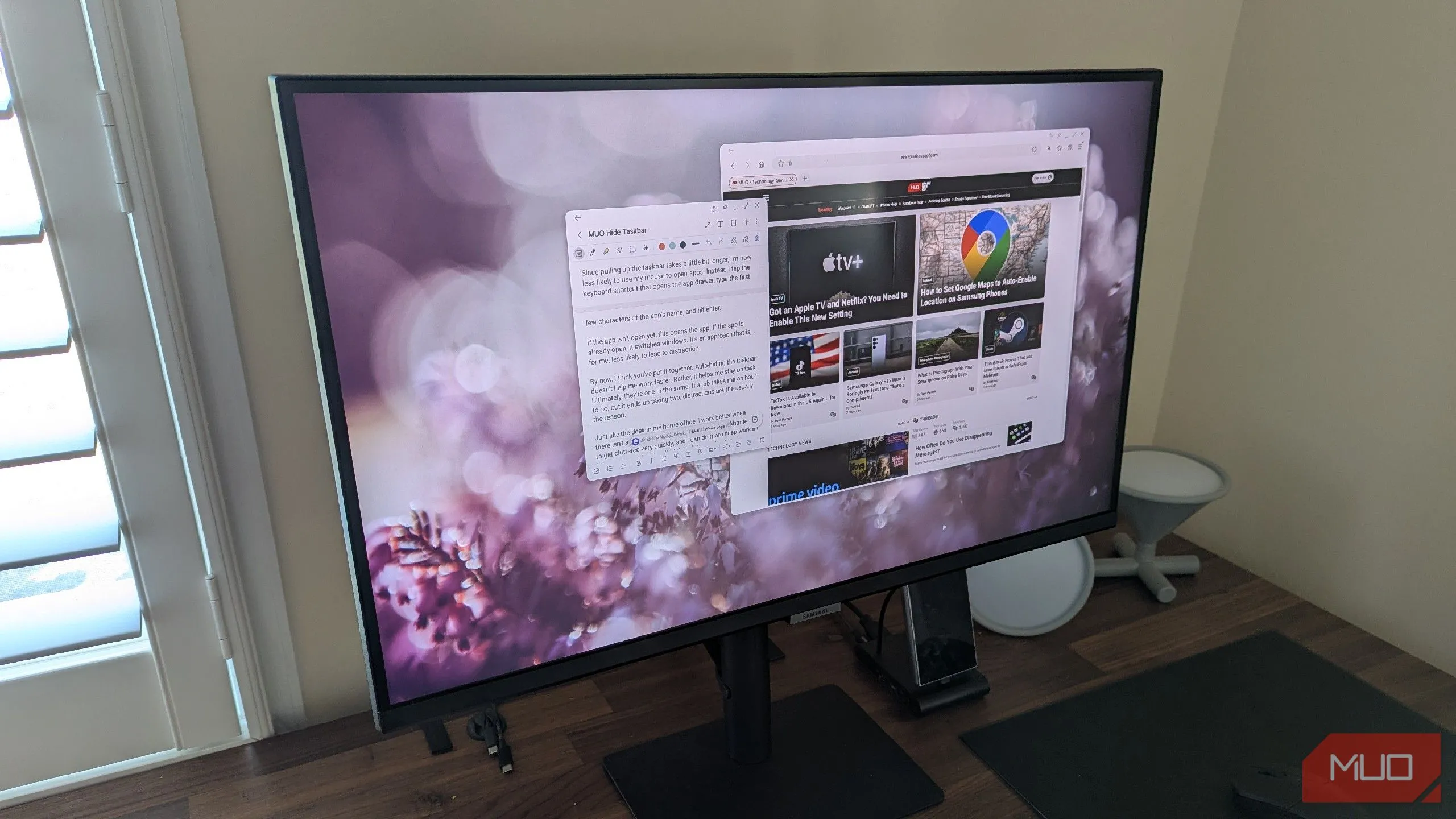 Giao diện Samsung DeX hiển thị trên màn hình máy tính ngoài, cho trải nghiệm như PC
Giao diện Samsung DeX hiển thị trên màn hình máy tính ngoài, cho trải nghiệm như PC
Cảm Biến Vân Tay Tiện Lợi Hơn Face ID
Cảm biến vân tay siêu âm của Samsung đã nhanh và đáng tin cậy hơn nhiều so với những gì tôi mong đợi, và tôi thực sự thích nó hơn Face ID. Tôi có thể mở khóa điện thoại ngay lập tức, ngay cả khi nó đang nằm trên bàn. Không cần phải cầm điện thoại lên hoặc đưa mặt vào đúng vị trí để Face ID hoạt động.
Nếu bạn là người thích mở khóa bằng khuôn mặt, hầu hết các điện thoại Samsung cũng hỗ trợ tính năng đó. Tuy nhiên, cần lưu ý rằng nó không an toàn hoặc ổn định như Face ID vì nó chỉ sử dụng camera selfie chứ không phải hệ thống cảm biến chuyên dụng. Dù vậy, việc có cả hai tùy chọn vẫn rất tốt, mang lại cho bạn nhiều sự linh hoạt hơn trong cách sử dụng điện thoại của mình.
 Màn hình khóa Samsung Galaxy S25 Ultra đặt trên bàn gỗ, hiển thị đồng hồ và vân tay
Màn hình khóa Samsung Galaxy S25 Ultra đặt trên bàn gỗ, hiển thị đồng hồ và vân tay
Quản Lý Thông Báo: iOS “Hỗn Loạn” So Với OneUI Tinh Chỉnh
Thông báo luôn là một trong những điểm khiến tôi phàn nàn nhiều nhất về iOS. Mặc dù Apple liên tục cố gắng cải thiện chúng trong mỗi bản cập nhật lớn, chúng vẫn còn rất lộn xộn. Ví dụ, iPhone vẫn không cho phép bạn xem toàn bộ lịch sử thông báo của mình. Vì vậy, nếu bạn vô tình bỏ qua một thông báo, nó sẽ biến mất. Ngoài ra, iOS cũng không có khả năng kiểm soát chi tiết từng loại thông báo như Android.
Giao diện OneUI của Samsung cũng mang lại sự linh hoạt hơn rất nhiều. Bạn có nhiều kiểu dáng và tùy chọn khác nhau về cách thông báo xuất hiện, và kiểm soát nhiều hơn về nội dung hiển thị. Một điểm bổ sung nhỏ nhưng hữu ích là các biểu tượng ứng dụng vẫn hiển thị trên thanh trạng thái khi có thông báo mới, vì vậy ngay cả khi tôi bỏ lỡ điều gì đó, tôi vẫn biết nó ở đó.
 Thông báo Daily Brief trên màn hình khóa Samsung Galaxy S25 Ultra, tối ưu hiển thị
Thông báo Daily Brief trên màn hình khóa Samsung Galaxy S25 Ultra, tối ưu hiển thị
Khi xem xét cách Apple Intelligence đã thể hiện sự “áp đảo” từ một phía đến mức nào, các tính năng Galaxy AI của Samsung lại cho cảm giác được trau chuốt hơn nhiều khi so sánh – một dấu hiệu nữa cho thấy tôi đã có một bước đi đúng đắn. Mặc dù tôi không thường xuyên sử dụng AI tạo sinh, tôi vẫn rất ấn tượng với những gì Samsung cung cấp. Nhìn chung, tôi chắc chắn không hối hận khi đã đưa ra quyết định chuyển đổi này.